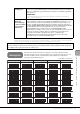User Manual
CVP-709/CVP-705 Руководство пользователя
67
Воспроизведение композиции – Исполнение и разучивание композиций –
1 На экране Home нажмите Song name (Название композиции), чтобы вызвать
экран выбора композиции.
ПРИМЕЧАНИЕ
Файлы с композициями (MIDI-файлы), включенными в прилагающуюся коллекцию партитур, можно бесплатно загрузить
с веб-сайта в Интернете (стр. 9).
2 Выберите нужную композицию нажатием на экране.
Встроенную композицию можно выбрать на одной из следующих вкладок:
• Применение: композиции разделены на несколько типов применения;
• Название: композиции сортируются по алфавиту;
• Жанр: композиции разделены на несколько жанров.
Записанные вами или приобретенные композиции можно выбрать на одной из
следующих вкладок:
• :
вызывает список MIDI-композиций в инструменте или на флеш-устройстве USB.
• : вызывает список аудиокомпозиций на флеш-устройстве USB.
ПРИМЕЧАНИЕ
• Композиции, записанные на этом инструменте в Piano Room, приведены в папке Piano Room, доступной на вкладке MIDI или
впапке User.
• Композиции, записанные на флеш-устройстве USB в Piano Room, приведены на вкладке Audio.
• На экране Song Selection (Выбор композиции) или на экране Home (Главный) можно определить формат аудиоданных по
значку, расположенному рядом с названием композиции. Если формат данных — MP3, в значке отображается надпись «MP3»,
а если формат — WAV, в значке ничего не отображается.
• (Только для CVP-709) MIDI-композиции, записанные в Piano Room с использованием аудиостилей, должны быть преобразованы
в аудиокомпозиции. (Следуйте сообщениям на экране.)
3 Вернитесь на экран Home (Главный) и нажмите [] в верхнем правом углу,
чтобы раскрыть область Song (Композиция), затем нажмите [R/K] (PLAY/
PAUSE), чтобы начать воспроизведение.
В этой и последующих процедурах действиями в области Song (Композиция) на экране
Home можно управлять кнопками панели SONG CONTROL (стр. 68).
Просмотр информации о композиции
Если выбрана аудиокомпозиция или защищенная MIDI-композиция, то нажатие на
(Информация) вызывает окно информации о композиции.
4
3